b. 使用AssistiveTouch(Using AssistiveTouch)
对于一些用户来说,按键组合可能不太方便。此时可以开启AssistiveTouch功能。在“设置”中找到“辅助功能”,然后开启AssistiveTouch。在出现的悬浮菜单中,选择“设备”,然后点击“更多”,即可找到截屏的选项。
3. 在电脑上截屏 (Taking Screenshots on Computers)
如果你在使用微信的电脑客户端,截屏的方法也有所不同。以下是Windows和Mac系统的截屏方法:
a. 在Windows上截屏 (On Windows)
在Windows系统中,用户可以使用“Print Screen”键来截屏。按下“Print Screen”键后,整个屏幕的内容会被复制到剪贴板中,用户可以打开画图或其他图像编辑软件,粘贴并保存。
另外,Windows 10及以上版本提供了“Win + Shift + S”的快捷键,可以选择截取屏幕的特定区域。
b. 在Mac上截屏 (On Mac)
在Mac系统中,用户可以使用快捷键“Command + Shift + 4”来选择截取特定区域,或者使用“Command + Shift + 3”来截取整个屏幕。截屏的图片会自动保存到桌面。
三、截屏后的处理 (Post-Screenshot Processing)
截屏完成后,用户可能需要对截取的图片进行一些处理。以下是一些常见的处理方法:
1. 编辑截屏图片 (Editing Screenshot Images)
许多手机和电脑都自带图像编辑功能,用户可以在截屏后立即进行编辑。用户可以裁剪、标记或添加文字,以突出重要信息。
2. 保存和分享 (Saving and Sharing)
截屏完成后,用户可以选择将图片保存到相册或直接分享给朋友。在微信中,用户可以通过聊天窗口直接发送截屏图片,也可以选择朋友圈。
3. 删除不需要的截屏 (Deleting Unwanted Screenshots)
随着截屏数量的增加,用户可能会发现相册中存储了许多不需要的图片。定期清理截屏可以帮助保持相册的整洁。
四、微信截屏的实用技巧 (Practical Tips for WeChat Screenshots)
1. 使用微信的截屏功能 (Using WeChat's Built-in Screenshot Feature)
微信自带的截屏功能也非常实用。用户可以在聊天界面中,长按消息,选择“转发”或“分享”功能,而无需手动截屏。
2. 利用微信的编辑功能 (Utilizing WeChat's Editing Features)
在微信中,用户可以对截屏进行简单的编辑,例如添加文字、涂鸦等。这样可以更好地传达信息。
3. 保护隐私 (Protecting Privacy)
在截屏时,用户需要注意保护个人隐私。如果截屏中包含敏感信息,建议在分享前进行处理。
4. 学会快捷操作 (Learning Quick Operations)
熟悉手机或电脑的截屏快捷键,可以大大提高截屏的效率。多加练习,逐渐形成习惯。
五、总结 (Conclusion)
微信截屏是一项非常实用的功能,能够帮助用户轻松保存和分享信息。无论是在手机还是电脑上,掌握截屏的方法和技巧,能够让我们的日常沟通更加高效。希望本文能够帮助到你,让你在使用微信时更加得心应手。
内容摘自:https://www.zsfkj.com/zixun/4578.html返回搜狐,查看更多